编辑:秩名2023-01-01 14:14:26
我们在进行图像处理工作时可以使用Photoshop这款软件,软件中丰富的功能能够满足小伙伴们不同的图像处理需求,并且经过软件处理的图片也不会丢失原有的质量,我们还可以使用该软件对证件照进行背景颜色的更换,这是一个非常实用的技巧,那么小编就用以下文章的形式,为大家介绍一下具体操作方法吧。

1、打开PS软件。

2、文件------打开-----选择要处理的照片。

3、在图层区域复制一个图层。(即得到背景的副本,一般在副本上操作,在上一个ps教程中已经说明了原因了,这里就不再说明了)

4、在工具选区里选择魔术棒工具。

5、点击照片上需要改变颜色的区域。点击后会出现如下图所示的选区形状,那么这就表示我们选择了该部分了。

6、然后新建一个图层在该图层的下方,然后在菜单栏点击编辑------填充------选择一种颜色,然后点击确定。然后得到这样的效果,如下图


7、这时我们会看到照片选择的区域还有蚂蚁线,有两种办法可以去掉蚂蚁线,一是点击照片的其它任何区域,二是点击菜单栏上的选择-------取消选择。然后就得到了如下的效果。

8、现在我们要把照片保存起来。选择jpg格式。(注意:提供两种改变图片大小的方法。1,改变图片的大小。在图像----图像大小---在选项里可以做出选择。2,改变图片的质量。在保存的时候有几种,最佳,高,中,低)


好了,今天的分享就到这里了,想要学习更多软件教程就来Iefans手机教程频道,快快收藏吧,更多精彩不容错过!

在我们日常生活或是工作中,经常会遇到要对一些图片进行编辑的情况,一款优秀的图片编辑软件能够带给我们更加便捷的操作,使我们的图片更加精致,如今市面上有很多图片编辑的软件,到底哪款好用呢?下面就跟着小编一起来看看这些精挑细选出来的图片编辑软件吧。

64.71MB
图像处理

52.04MB
图片素材

63.07MB
图片制作

53.22MB
其他工具

36.87MB
图像处理

58.49MB
图像处理

40.91MB
图像处理

60.81MB
图像处理

972.04KB
图像处理

55.25MB
图像处理

61.16MB
其他工具

55.6MB
图像处理

33.49MB
图像处理
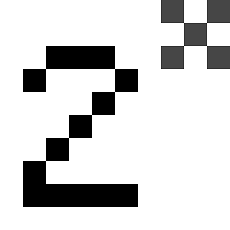
56Mb
图像处理
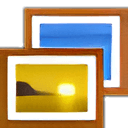
48.36MB
图像处理

304.83MB
图像处理

60.73MB
图像处理

411.21KB
图像处理

49.49MB
图像处理
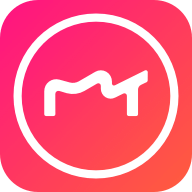
48.86MB
图像处理

7.95GB
图像处理

44.44MB
图像处理
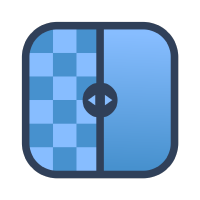
48.35MB
图像处理

2.1MB
图像处理